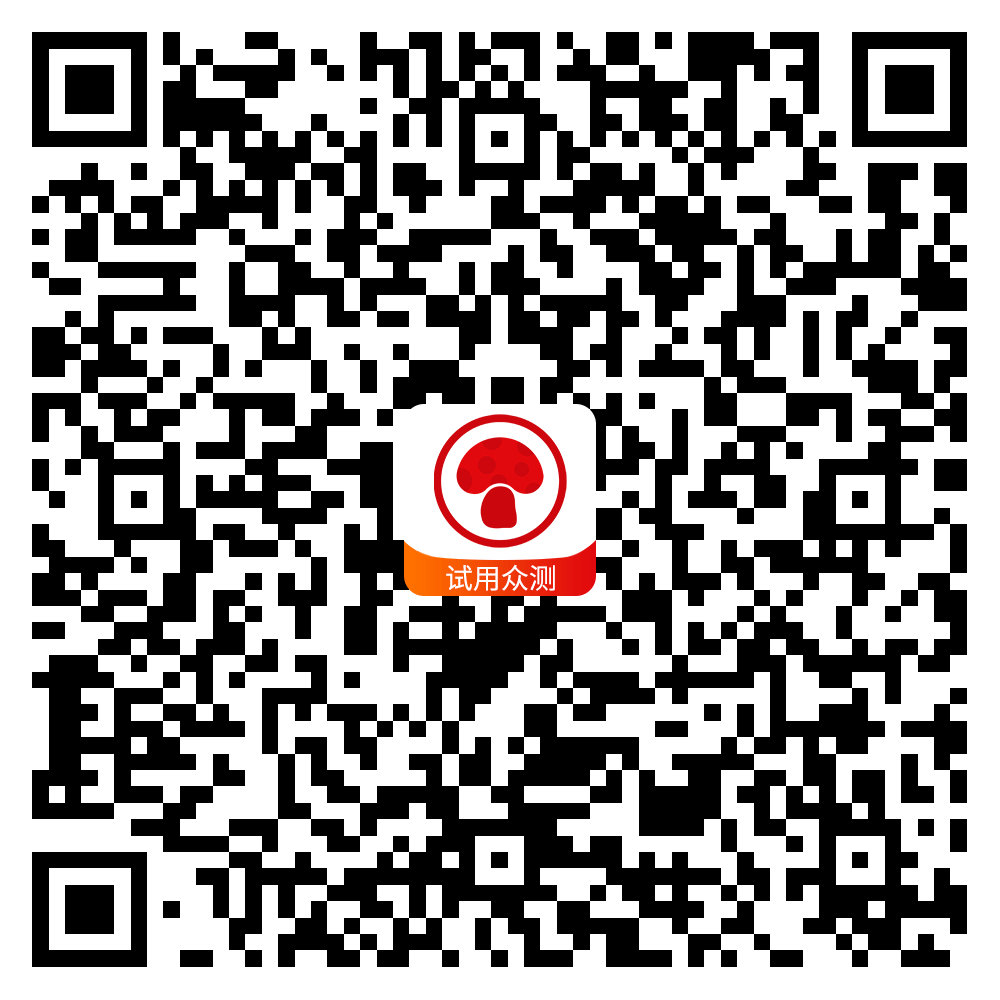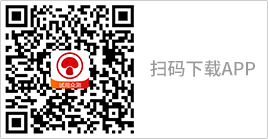前言:
生活中有一种困惑最让人无奈,那就是没有网络或者网络信号不强,家里的房间如果稍微多一点,信号强度就会像个“势利眼”,它会选择性的对谁强对谁弱,身处两个卧室,感受不一样的网络信号强度,真的是让人非常抓狂,当然现在大家都对网络的要求越来越高,改善无线网络变得越来越重要,据说linksys EA9300的穿墙效果很棒,而且用起来更稳定,更快,这次非常高兴申请到亿智蘑菇提供的linksys EA9300试用机会,在使用后写下评测,供大家了解。

一、【开箱】
linksys EA9300的彩色包装盒看起来非常闪眼,以鲜艳的蓝色为主色调,整个包装盒非常大,拿在手里的份量也不轻,正面印有产品图片,在感官体验中,印象最深的除了大片蓝色,还有就是装包盒每一面的全英文说明。

从包装盒可以看到,linksys EA9300支持4K/HD视频,最大传输速率AC4000支持MU-MIMO,三年质保这些信息在包装盒正面都标注的非常明显,但是产品型号仅在正面左侧最底端以黑色小字体注明,建议将型号稍微放大一点。

说到全英文说明,讲真笔者对它有点头疼,就拿盒子的背面介绍来说,密密麻麻的全英文,虽然有色彩和图标,但是看起来还是有几分英文教科书的感觉。

好在,盒子的侧面总算见到了一点中文介绍,从介绍可以了解linksys EA9300可以多用户享受多台设备,无延迟,无缓冲;加入高级安全配置;四核CPU;可以随时随地访问并管理家庭网络;支持三频,享有三条专用的Wifi频段可传输高达4.0Gbps的组合速度。

撕掉包装盒外的透明塑料薄膜,随即打开包装盒,里面用黑色泡沫盖住linksys EA9300路由器,从里面的精心摆设来看,很具有旗舰路由器得风范,开箱第一印象有延续上一代经典的感觉。

linksys EA9300路由器提供了非常丰富的配件,除了路由器+6根可旋转天线以外,还有光盘,说明书,保修卡,电源适配器,网线,最值得一提的是,linksys竟然提供了支持四种不同国家的电源接口+线材,这细心程度要给打满分,非常贴心。


二、【外观】
拆开linksys EA9300的塑料包装,会发现它除了机身厚,侧面看上去是倒梯形设计,另外还有六根不可拆卸的天线,咋一看上去,有一种六脚怪的感觉,霸气十足!


六根天线的设计很“自由”,可以90度旋转,阻尼相当棒,可避免在使用过程中随意倾倒。



笔者用一组动图体现它的90度旋转:

linksys EA9300机身正面黑色网眼,实则就是散热孔。

EA9300路由器的底部依然是密密麻麻的散热孔,正面和底部大面积的散热孔,可想而知它的散热效果应该非常不错。

在底部可以很快发现四个圆形软胶垫,它的存在可以起到防滑减震的效果。

如果不用心观察,很难发现在机身右侧的天线旁边留有WPS键。

EA9300的机身后面是所有连接线的接口。从右至左分别是:开关键,电源接口,后面接口5个千兆LAN/WAN口(internet接口用很明显的黄色标明,3、4接口下方有蓝色划线)2个usb3.0接口,及复位键。

linksys EA9300正面板中间黑色板块用来显示网络连接状态,只要linksys的标志停止闪烁,表示已经连接。

按照说明书,分别将网线一头接入internet接口,将适配器接入LAN口。注意:如果接入后网口灯依然亮着,表示无网络。

三、【使用体验】
与路由器连接后可以正常访问网络,接着体验一下自己配置网络,linksys EA9300最大的优势是可以自动更新路由器,以此确保路由安全 及性能更新,设置起来非常方便。

在说明书上可以看到默认的wifi密码,我们在这里可以自行更改,自定义新的密码,自动在两个5GHz之间选择,默认5G是Smart Connect。 在设置路由器管理员密码时,我们可以加入密码提示问题。

等待设置好路由器信息之后,进入一页面创建一个属于自己的linksys Smartwifi账号,方便日后管理家庭网络等。

登录之前,需要进行基本信息的注册,然后跟进自己所填的邮箱进行验证。

等待注册完毕,可以正常登录linksys路由器得管理界面,可以看到,里面的内容分类清晰,将常用的都显示在第一页,比如:家长控 制,外部存储,是否连接上网,网络地图上链接的设备,媒体优先次序等等,接下来笔者来简单介绍一下:

像FTP服务器的名称和wifi名称一致,像媒体服务器设置,链接设置都是最基本设置,其中网络设置主要是进行网络类型的选择,本地网络 连接可以对路由器IP,最大接入数量,DHCP服务器等进行设置,在链接管理中,可以设置远程访问,也就是用linksys账号即可远程管理网络。
在无线设置中,默认Smart Connect,两个5GHz信号是在一起的,如果选择关闭,可以使得两个5G信号分开,但是必须注意,只有设置 不同的SSID名称,才会看到两个5G信号。

在访客网络设置界面中,可以选择访客数量,但是需要注意,在这里不可以设置访客网速限制。

在家长控制功能中,实际上主要是设置孩子的用网时间,控制孩子不可以访问哪些网站,在这里同样不可以限速。

在外部存储管理中,可以设置文件夹访问权限,FTP服务,访问ip地址等。

在速度测试功能中,简单明了,实时测试网速。

在网络地图上链接的设备中,链接设备上的图标非常有趣,都是采用复古设计,这一项可以手动添加设备到网络地图上,例如:USB打印机 ,WPS,计算机及其它等。

在媒体优先等级中,可以设置优先的网络游戏及优先的网络设备,不过目前仅对国外游戏有很好的支持,对国内主流游戏的支持还有欠缺 。

四、【APP体验】
笔者下载了linksys的APP,整体界面还算清爽,和网页版一样做的还算可以,设置简单明了,在APP中可以查看各大应用界面,基本设置同样都可以在APP中实现,可以说,路由器得基本设置在APP界面里同样可以进行优先等级的设置,相对电脑版登录,操作更方便,个人比较喜欢APP登录操作。

如果想要避免上网密码被泄露,可以在家长控制功能中进行设置,比如针对访问哪些网站,上网时间等,并对访客进行密码限制。

五、【网络测试】
笔者下载了两款软件进行网络测试,分别对延时,下载,上传进行测试分析,用两款软件的测试结果:
1:用爱测试网速报告分别是:延迟19ms,下载26.27Mbps,上传6.65Mbps,在网速报告曲线图上可以看到:平均延迟59ms,平均下载17.70Mbps,平均上传9.10Mbps;

2:用测试精灵测试报告分别是:延时14ms,下载42.08Mbps,上传6.87Mbps;

linksys EA9300能够实现多设备接入智能切换频段,支持802.11ac Wave2 MU-MIMO技术的三频无线路由器,以此确保每个接入的无线设备都有不错的网络体验!要知道,这在复杂的网络环境中难能可贵。linksys EA9300路由器新增的无线频段,能够负载更多无线终端,支持智能切换,达到提升网络速度的效果,从linksys EA9300的后台管理上来看电脑的速度测试结果:

六、【游戏测试】
为了测试linksys EA9300路由器在玩游戏时的潜能,笔者接下来开始打开时下比较流行的大型游戏【王者荣耀】开战:

笔者陆续打开了【王者荣耀】,准备畅快开战:

在游戏体验中,无论选择何种玩法,都可以流畅运行,游戏速度很畅快,游戏中,并未出现卡顿。

linksys EA9300路由器在玩游戏时体验效果极佳,速度流畅色彩分明,表现非常出色。


笔者是一位不折不扣的追剧/游戏和下载狂人,linksys EA9300对越来越复杂的网络需求有了更完美的解决,它具备AC4000规格高负载,超强四核1.8GHz CPU、三频千兆MU-MIMO。游戏载入时,在网络体验上更显迅速流畅,与之前的网络体验形成鲜明的对比。

总结:
总体使用下来,笔者对linksys EA9300的体验还算不错,虽然它看上去有些笨拙,但并不影响使用,其中512MB/256MB的组合非常棒,而且采用的是博通1.8GHz处理器,加上五个千兆LAN/WAN接口,和两个USB3.0接口,这在使用上完全足够,如果将其放在同等产品之列做对比,linksys EA9300的表现属于上等,性价比非常高,如果要说说EA9300的优点,笔者认为应该是设置界面比较容易上手,接口丰富比较实用,三年质保,还有就是系统稳定信号强,说了那么多,其实linksys EA9300也并不是没有缺点,个人认为EA9300的体积太大,家长模式和访客网络无法设置限速,固件没有聚合网络功能,期待后续产品会有更大的升级。

-
 领势LINKSYS EA9300-AH AC4000路由器评测 打荣耀卡顿无影踪
领势LINKSYS EA9300-AH AC4000路由器评测 打荣耀卡顿无影踪 09-27 你是我手心
09-27 你是我手心 -
 领势LINKSYS EA9300-AH AC4000路由器测评:家里网速已飞起
领势LINKSYS EA9300-AH AC4000路由器测评:家里网速已飞起 09-25 思小树
09-25 思小树 -
 领势LINKSYS EA9300-AH AC4000路由器试用评测:玩转三频告别卡顿
领势LINKSYS EA9300-AH AC4000路由器试用评测:玩转三频告别卡顿 09-25 axinqly
09-25 axinqly -
 领势LINKSYS EA9300-AH AC4000路由器使用评测:悦享畅快生活
领势LINKSYS EA9300-AH AC4000路由器使用评测:悦享畅快生活 09-25 树77人
09-25 树77人